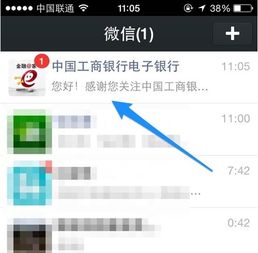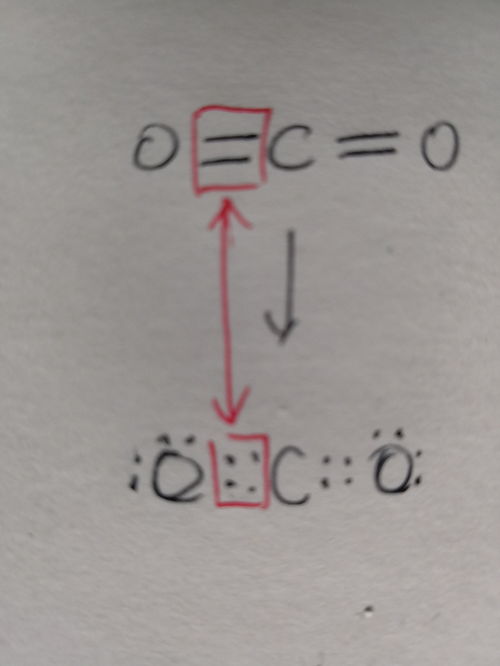电脑端轻松登陆微信,一看就会的教程!
在数字化时代,微信已成为人们日常生活中不可或缺的通讯工具。无论是工作交流、朋友聊天还是家庭联系,微信都扮演着极其重要的角色。然而,对于许多习惯使用电脑办公或学习的人来说,如何在电脑上高效、安全地登录微信,成为了一个值得探讨的话题。本文将围绕“怎么在电脑上登录微信”这一主题,详细介绍几种常见且实用的方法,帮助大家轻松实现电脑与微信的无缝对接。

首先,最常见也是最为直接的方法便是通过微信官方推出的电脑版微信进行登录。这一方式不仅操作简单,而且功能完善,几乎涵盖了手机版微信的所有核心功能。具体步骤如下:

第一步,前往微信官方网站下载适用于自己电脑操作系统的微信安装包。微信官方网站提供了Windows和Mac OS两大主流操作系统的安装包,用户只需根据自己的电脑类型选择合适的版本即可。

第二步,下载完成后,双击安装包进行安装。安装过程中,用户需按照提示完成一系列设置,包括选择安装路径、是否创建桌面快捷方式等。值得注意的是,在安装过程中,务必确保网络连接稳定,以便顺利完成安装包的下载与解压。

第三步,安装完成后,双击桌面上的微信图标,打开微信电脑版。此时,屏幕上会出现一个二维码,提示用户用手机微信进行扫码登录。
第四步,打开手机微信,点击右上角的“+”号,选择“扫一扫”功能,对准电脑屏幕上的二维码进行扫描。扫描成功后,手机屏幕上会出现确认登录的提示,点击“确认”即可完成登录过程。此时,用户便可以在电脑上使用微信了,无论是聊天、发文件还是浏览朋友圈,都与手机版微信无异。
除了官方电脑版微信外,还有一种便捷的方式是通过网页版微信进行登录。这种方式无需下载安装包,只需在浏览器中打开微信网页版即可。具体步骤如下:
第一步,在浏览器中搜索“微信网页版”,找到并点击进入官方网页。与电脑版微信类似,网页版微信也需要通过手机微信进行扫码登录。
第二步,打开手机微信,点击右上角的“+”号,选择“扫一扫”功能,对准网页上的二维码进行扫描。扫描成功后,手机屏幕上会出现登录确认的提示。
第三步,点击手机屏幕上的“确认登录”按钮,即可完成网页版微信的登录过程。此时,用户便可以在浏览器中使用微信进行聊天、查看信息等操作了。需要注意的是,由于网页版微信是基于浏览器运行的,因此在功能和界面上可能略逊于电脑版微信。但对于偶尔需要使用电脑登录微信的用户来说,网页版微信无疑是一个更为轻量级的选择。
此外,随着科技的不断发展,越来越多的第三方软件开始支持微信登录功能。这些软件通常集成了多种社交工具,方便用户在一个平台上管理多个账号。然而,使用第三方软件进行微信登录也存在一定的风险,因为部分软件可能存在安全漏洞或恶意行为,导致用户信息泄露或账号被盗。因此,在选择第三方软件进行微信登录时,用户需要格外谨慎,务必选择正规、可信赖的软件,并定期更新密码和账号信息,以确保账号安全。
除了以上几种方式外,还有一种较为特殊但同样实用的方法:通过模拟器在电脑上登录微信。模拟器是一种能够在电脑上模拟手机操作系统的软件,通过它,用户可以在电脑上安装并运行手机版微信。这种方法的好处在于,用户无需担心电脑版微信或网页版微信在功能上的限制,因为模拟器运行的是完整的手机版微信。但需要注意的是,模拟器可能会占用较多的电脑资源,且部分模拟器可能存在兼容性问题。因此,在选择和使用模拟器时,用户需要根据自己的电脑配置和需求进行权衡。
无论采用哪种方式在电脑上登录微信,用户都需要注意以下几点:
一是保护好自己的账号信息。不要将账号密码泄露给他人,也不要在公共场合使用微信登录功能,以免账号被盗或信息泄露。
二是定期更新密码和账号信息。为了增强账号的安全性,用户应定期更新密码和账号信息,确保账号处于最佳的安全状态。
三是保持警惕,防范诈欺信息。在使用微信时,用户应时刻保持警惕,不要轻易点击陌生链接或下载未知来源的文件,以免遭受诈欺或恶意软件的攻击。
总之,在电脑上登录微信的方式多种多样,用户可以根据自己的需求和习惯选择合适的方式。但无论采用哪种方式,都需要注意账号安全和信息安全问题。只有确保账号和信息的安全,才能让我们在享受微信带来的便利和乐趣的同时,避免不必要的风险和麻烦。希望本文的介绍能够帮助大家更好地在电脑上使用微信,让我们的生活和工作更加便捷和高效。
- 上一篇: 水钻打孔技巧及操作注意事项
- 下一篇: 轻松解锁!如何快速开通支付宝花呗收款功能
-
 如何手工折叠简单的金元宝?一看就会的折法教程资讯攻略02-01
如何手工折叠简单的金元宝?一看就会的折法教程资讯攻略02-01 -
 轻松学会!千纸鹤折纸步骤图解,一看就会的简易教程资讯攻略01-24
轻松学会!千纸鹤折纸步骤图解,一看就会的简易教程资讯攻略01-24 -
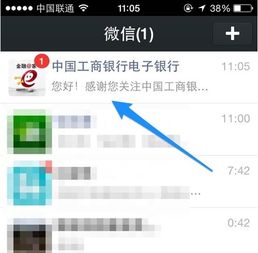 手机上轻松查询银行卡余额,一看就会的实用技巧!资讯攻略11-01
手机上轻松查询银行卡余额,一看就会的实用技巧!资讯攻略11-01 -
 揭秘!如何正确书写大写数字,一看就会的实用技巧资讯攻略10-25
揭秘!如何正确书写大写数字,一看就会的实用技巧资讯攻略10-25 -
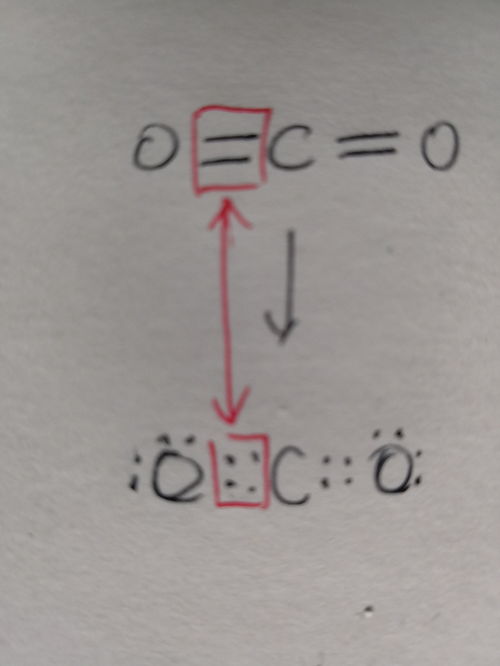 揭秘!电子式书写的正确方法与技巧,一看就会的实用指南资讯攻略10-24
揭秘!电子式书写的正确方法与技巧,一看就会的实用指南资讯攻略10-24 -
 《最强祖师》深度揭秘:如何智慧挑选画师战斗弟子?一看就会的攻略指南!资讯攻略10-19
《最强祖师》深度揭秘:如何智慧挑选画师战斗弟子?一看就会的攻略指南!资讯攻略10-19